Как открыть интернет-магазин за 8 шагов (Руководство 2023 г.) — Forbes Advisor
Обновлено: 21 ноября 2022 г., 21:44
Редакционное примечание. Мы получаем комиссию за партнерские ссылки на Forbes Advisor. Комиссии не влияют на мнения или оценки наших редакторов.
Гетти
Содержание
- 1. Выберите жизнеспособную нишу и определите свою целевую аудиторию
- 2. Выберите линейку продуктов
- 3. Создайте название своего бренда и активы бренда
- 4. Зарегистрируйте свой бизнес
- 5.
 Выберите платформу электронной коммерции
Выберите платформу электронной коммерции - 6. Создайте свой сайт электронной коммерции
- 7. Оптимизируйте свой сайт
- 8. Расскажите миру
- Почему важна электронная коммерция
- Часто задаваемые вопросы
Показать больше
Если у вас есть уникальные изделия ручной работы, которые вы хотите продать, или вы хотите начать оптовую или прямую поставку, вам понадобится отличный веб-сайт с функциями электронной коммерции, чтобы добиться успеха в Интернете.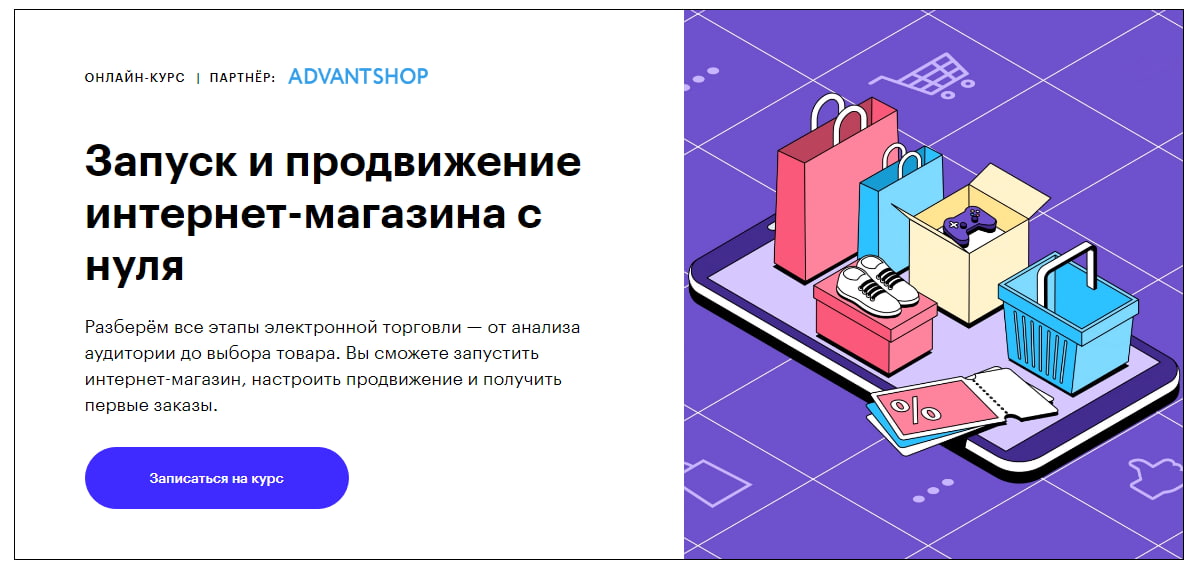
Featured Partners
Advertisement
1
GoDaddy
1
GoDaddy
Learn MoreOn GoDaddy’s Website
2
SquareSpace
2
SquareSpace
Learn MoreOn SquareSpace’s Website
3
Web.com
3
Web.com
Узнать большеНа сайте Web.com
1. Выберите подходящую нишу и определите свою целевую аудиторию хотел бы служить. Одна из самых больших ошибок новых владельцев бизнеса заключается в том, что они не сосредотачиваются на трех компонентах выбора ниши:
- Прибыльность: Вам нужна прибыльная ниша, чтобы вы могли увидеть возврат своих инвестиций и создать прибыльный интернет-магазин.

- Возможность поиска: Лучшие магазины электронной коммерции хранят востребованные товары, которые ищут люди. Например, если вы хотите открыть интернет-магазин, продающий поводки для собак, убедитесь, что «собачьи поводки» — это ключевое слово, на которое вы ориентируетесь. Используйте инструменты SEO, чтобы определить продукты, которые ищут люди.
- Страсть: Подумайте о своих увлечениях. Например, о чем вам нравится говорить или исследовать? Когда вы увлечены тем, что продаете, вы с большей вероятностью будете придерживаться этого, когда наступят трудные времена. Мало того, вы хотите, чтобы клиенты направляли людей в ваш магазин, потому что вы являетесь экспертом в определенной области, продукте или услуге.
Ваша целевая аудитория так же важна, как и ваша ниша.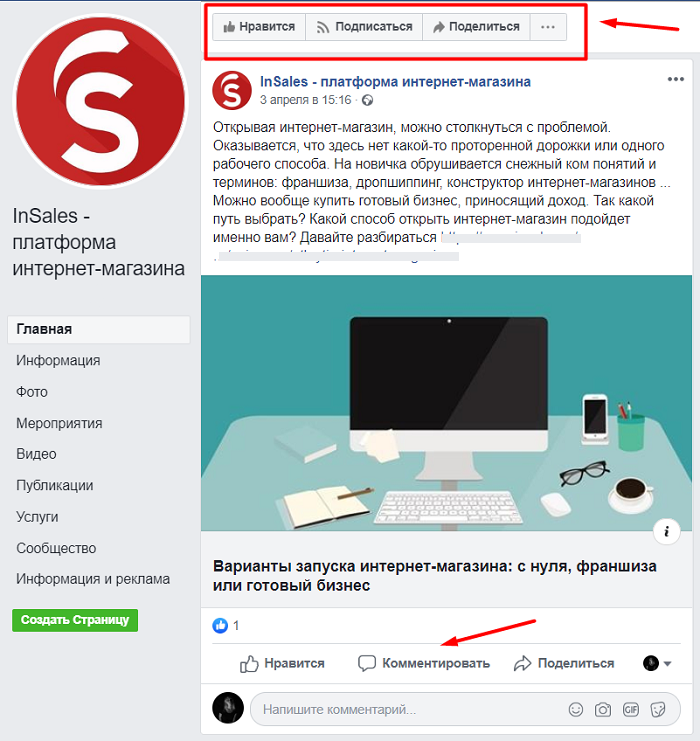 Вы хотите убедиться, что продукты, которые вы продаете, заинтересуют их, и что они смогут без проблем купить то, что вы продаете. Не спрашивайте мнение людей о вашем продукте, если они не входят в вашу целевую аудиторию.
Вы хотите убедиться, что продукты, которые вы продаете, заинтересуют их, и что они смогут без проблем купить то, что вы продаете. Не спрашивайте мнение людей о вашем продукте, если они не входят в вашу целевую аудиторию.
2. Выберите линейку продуктов
После того, как вы определили свою нишу и целевую аудиторию, пришло время определиться с линейкой продуктов или услуг. Это может быть самой сложной частью запуска вашего интернет-магазина. Вы хотите убедиться, что вы не продаете продукт, который слишком дорог в производстве или который никто не ищет. Также важно убедиться, что у вас есть ресурсы, такие как хранение и доставка, для размещения ваших продуктов.
Если вы выберете уже популярный продукт, как вы будете отличать его от лучших? Можете ли вы улучшить существующий продукт? Как вы убедитесь, что ваш интернет-магазин является источником этого продукта?
3. Создайте свой бренд и активы бренда
Когда вы знаете, что хотите продавать, следующим шагом будет выбор вашего бренда или названия компании и создание активов вашего бренда, таких как ваш логотип. Для некоторых этот шаг может быть очень легким, а для других это может быть очень сложным. Один из способов, которым компании часто отсеивают идеи имен, — это обращение к регистратору доменных имен, например GoDaddy, и поиск доступных доменов. Причина в том, что в идеале вы хотите, чтобы ваше доменное имя соответствовало названию вашей компании.
Для некоторых этот шаг может быть очень легким, а для других это может быть очень сложным. Один из способов, которым компании часто отсеивают идеи имен, — это обращение к регистратору доменных имен, например GoDaddy, и поиск доступных доменов. Причина в том, что в идеале вы хотите, чтобы ваше доменное имя соответствовало названию вашей компании.
Если вы не знаете, с чего начать при создании логотипа, Canva — отличное место для начала. Он предлагает десятки бесплатных и простых в настройке шаблонов логотипов. Если вы не хотите пробовать свои силы в дизайне логотипа, вы всегда можете нанять кого-то, кто сделает это за вас, на таких платформах, как Fiverr и 99Designs.
4. Зарегистрируйте свой бизнес
Для обработки платежей в вашем интернет-магазине вам понадобится EIN (или идентификационный номер работодателя). Чтобы получить EIN, вам необходимо зарегистрировать свой интернет-магазин как предприятие в вашем штате. Хотя вы можете зарегистрироваться в качестве индивидуального предпринимателя или корпорации, как правило, малые предприятия регистрируются в качестве ООО (или компании с ограниченной ответственностью), что помогает защитить ваши личные активы в случае судебного преследования вашей компании.
Создание ООО для вашей новой компании также дает налоговые преимущества, поэтому уточните у своего налогового консультанта, является ли ООО лучшим вариантом для вас. Процесс регистрации вашего бизнеса будет варьироваться от штата к штату, поэтому лучше всего обратиться к государственному секретарю вашего штата за более подробной информацией о процессе. Кроме того, вы всегда можете воспользоваться сервисом регистрации бизнеса, таким как LegalZoom или ZenBusiness.
Реклама
Создайте компанию с ограниченной ответственностью онлайн сегодня с ZenBusiness
Нажмите на состояние ниже, чтобы начать.
Начать сейчас
5. Выберите платформу электронной коммерции
Теперь пришло время выбрать платформу электронной коммерции. Это платформа, на которой вы будете создавать и управлять своим интернет-магазином. На выбор есть несколько отличных платформ электронной коммерции, таких как Squarespace, Shopify и Square. Однако каждая платформа обладает собственным уникальным набором функций, которые влияют на доступность, возможности и удобство для пользователя, поэтому стоит потратить время на поиск подходящей для вас.
Вот несколько лучших платформ электронной коммерции для простого создания интернет-магазина:
- Squarespace: Лучше всего подходит для начинающих веб-дизайнеров, которые хотят легко создать красивый интернет-магазин со встроенными маркетинговыми инструментами всего за небольшую сумму. 14 долларов в месяц при годовой оплате.
- Shopify: Лучшая платформа электронной коммерции для создания магазина прямой поставки. Планы начинаются с 29 долларов в месяц и обычно включают покупку премиум-темы примерно за 250 долларов.
- Площадь: Лучше всего подходит для тех, у кого ограниченный бюджет, поскольку предлагает бесплатные планы, а также для тех, кто планирует продавать в магазине и через Интернет.
Для получения дополнительных сведений и информации, а также помощи в выборе подходящей платформы для вашего интернет-магазина, ознакомьтесь с лучшими платформами электронной коммерции.
6.
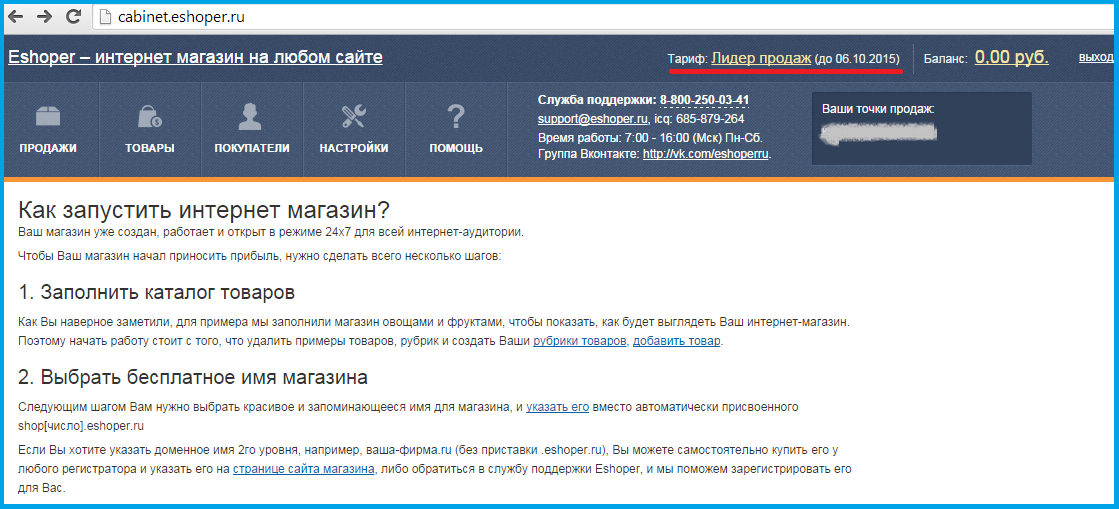 Создайте свой веб-сайт электронной коммерции
Создайте свой веб-сайт электронной коммерцииПосле того, как вы решили, какую платформу электронной коммерции вы хотите использовать, следующим шагом будет переход на эту платформу, создание учетной записи и начало создания интернет-магазина. Хотя шаги будут различаться в зависимости от того, какую платформу вы используете, обычно они более или менее включают следующее.
Как создать веб-сайт интернет-магазина:
- Перейдите на выбранную платформу электронной коммерции (например, Square) и создайте учетную запись.
- Выберите доменное имя (обычно входит в план, если нет, приобретите отдельно).
- Выберите шаблон или тему.
- Добавьте название и логотип своей компании.
- Настройте свою домашнюю страницу, а также все другие веб-страницы.
- Добавьте свои продукты и создайте списки продуктов.
- Настройте обработчик платежей.
- Настройте параметры (например, калькулятор налогов или доставки).
Следуйте нашим подробным пошаговым инструкциям, которые помогут вам создать веб-сайт.
7. Оптимизируйте свой сайт
После того, как ваш интернет-магазин будет запущен и запущен, оптимизируйте его для поисковых систем, чтобы его можно было найти в Интернете и в поисковых системах, таких как Google. Это поможет вашему веб-сайту повысить свою узнаваемость, привлечь больше посетителей и увеличить продажи — и все это бесплатно.
Вот несколько вещей, которые вы можете сделать, чтобы оптимизировать свой сайт:
- Теги заголовков: Тег заголовка — это текст, который появляется на страницах результатов поисковой системы (SERP). Ваш тег заголовка должен быть описательным и иметь отношение к вашему продукту или услуге.
- Мета-описания: Мета-описание — это текст, который появляется под тегом заголовка в поисковой выдаче. Используйте описательный и интересный язык, который побуждает людей переходить на ваш сайт.
- H-теги: H-теги — это заголовки на вашей странице. Убедитесь, что они описательные и помогают объяснить, о чем страница.

- Изображения: Включите изображения на свою страницу и убедитесь, что они правильно помечены ключевыми словами.
8. Расскажите миру
После того, как ваш интернет-магазин запущен, вам необходимо продвигать его. Причина этого в том, что построение бизнеса с помощью SEO является ключевым компонентом вашей долгосрочной стратегии. Маркетинг ваших продуктов и услуг поможет привлечь трафик прямо сейчас.
Вот несколько способов продвижения вашего интернет-магазина:
- Добавьте свой бренд в онлайн-каталоги.
- Работайте с влиятельными лицами для продвижения вашего бренда.
- Онлайн-реклама (например, Google Ads или Facebook Ads).
- Используйте контент-маркетинг, чтобы помочь вашему сайту найти в Интернете.
- Создавайте профили в социальных сетях и проявляйте в них активность.
- Реферальные программы или программы лояльности.
- Используйте пресс-релизы (если у вас есть уникальные или новаторские продукты).

- Присоединяйтесь к программе партнерского маркетинга.
- Попробуйте сарафанное радио.
Лучший способ продвижения вашего интернет-магазина зависит от вашего бизнеса и продуктов или услуг, которые вы продаете. Успешные маркетинговые кампании включают многие, если не все, из этих стратегий одновременно. Попробуйте несколько разных методов и посмотрите, какие из них лучше всего подходят для вас.
Рекомендуемые партнеры
Реклама
1
GoDaddy
1
Godaddy
Узнайте большена веб -сайте Godaddy
2
Squarespace
2
Squarespace
Узнайте большена веб -сайте Squarespace
3Web.com
3
Web.com
. Веб-сайт .comПочему важна электронная коммерция
Не зря нынешнее поколение часто называют поколением мгновенного удовлетворения: наш мир более связан и легко доступен, чем когда-либо. С помощью нескольких нажатий кнопки люди со всего мира могут покупать ваши товары и услуги 24 часа в сутки, 7 дней в неделю, 365 дней в году, при условии, что у вас есть веб-сайт в Интернете. Иногда это называют интернет-магазином. Общий вид, скорость и качество вашего сайта могут повлиять на продажу.
Иногда это называют интернет-магазином. Общий вид, скорость и качество вашего сайта могут повлиять на продажу.
Часто задаваемые вопросы
Сколько стоит открытие интернет-магазина?
Стоимость запуска интернет-магазина зависит от выбранной вами платформы и необходимых вам функций. Некоторые платформы бесплатны для использования, в то время как за другие взимается ежемесячная плата. Вы можете найти платформы электронной коммерции менее чем за 30 долларов в месяц. Затем просто платите за маркетинг, продукты и доставку.
Где я могу получить товары для своего интернет-магазина?
Вы можете получать товары для своего интернет-магазина из различных источников, включая оптовиков, производителей и дистрибьюторов. К популярным агрегаторам производителей относятся Alibaba и DHgate. Многие владельцы магазинов используют такие сайты, как Faire или Abound для оптовой продажи товаров.
Как открыть интернет-магазин без денег?
Самый простой способ открыть интернет-магазин без денег — продавать услуги или цифровые продукты и выбирать бесплатную платформу электронной коммерции. Таким образом, вы платите только за транзакцию. Примеры включают продукты для печати, услуги по редактированию и рабочие книги в формате PDF.
Таким образом, вы платите только за транзакцию. Примеры включают продукты для печати, услуги по редактированию и рабочие книги в формате PDF.
В чем разница между платформой электронной коммерции и хостингом электронной коммерции?
Платформа электронной коммерции предоставляет вам инструменты для создания привлекательной страницы или серии страниц, которые клиенты могут посетить и узнать о вас больше, но этот веб-сайт должен где-то размещаться, что и делает хостинг веб-сайта электронной коммерции. . Веб-сайты размещаются на платформах, которые могут поддерживать отправляемый на них трафик.
Какие самые важные разделы должен иметь мой интернет-магазин?
В дополнение к разделам, посвященным вашим товарам или услугам, и месту, где можно оформить заказ, у вас также должны быть разделы или страницы, содержащие ваши контактные данные, страница с подробной информацией о вашем магазине и его предложениях, а также часто задаваемые вопросы ( часто задаваемые вопросы), которая может помочь ответить на некоторые вопросы, которые могут возникнуть у ваших клиентов относительно вашего магазина и того, что вы можете предложить, и страницу политики, которая предлагает вам некоторую форму правовой защиты в случае возникновения споров—этот раздел или страница должны содержать информацию связанные с вашей ответственностью, политикой возврата, политикой конфиденциальности и подобными вопросами.
Какие предприятия легко начать?
Один из самых простых видов бизнеса также имеет самые низкие накладные расходы: продажа цифровых товаров. Это могут быть электронные книги, онлайн-курсы, аудиофайлы или программное обеспечение. Если у вас есть опыт в определенной области или нише, это отличный вариант для вас. Дропшиппинг также является отличным вариантом, потому что вам не нужно хранить инвентарь. Или вы можете покупать товары оптом или создавать свои собственные. После того, как вы создадите свой продукт, вы сможете продавать его через свой собственный веб-сайт или сторонние платформы, такие как Amazon или Etsy.
Была ли эта статья полезна?
Оцените эту статью
★ ★ ★ ★ ★
Пожалуйста, оцените статью
Пожалуйста, введите действительный адрес электронной почты
Комментарии Мы будем рады услышать от вас, пожалуйста, оставьте свой комментарий.
Неверный адрес электронной почты
Спасибо за отзыв!
Что-то пошло не так. Пожалуйста, повторите попытку позже.
Еще от
Информация, представленная на Forbes Advisor, предназначена только для образовательных целей. Ваше финансовое положение уникально, и продукты и услуги, которые мы рассматриваем, могут не подходить для ваших обстоятельств. Мы не предлагаем финансовые консультации, консультационные или брокерские услуги, а также не рекомендуем и не советуем отдельным лицам покупать или продавать определенные акции или ценные бумаги. Информация о производительности могла измениться с момента публикации. Прошлые показатели не свидетельствуют о будущих результатах.
Forbes Advisor придерживается строгих стандартов редакционной честности. Насколько нам известно, весь контент является точным на дату публикации, хотя содержащиеся здесь предложения могут быть недоступны. Высказанные мнения принадлежат только автору и не были предоставлены, одобрены или иным образом одобрены нашими партнерами.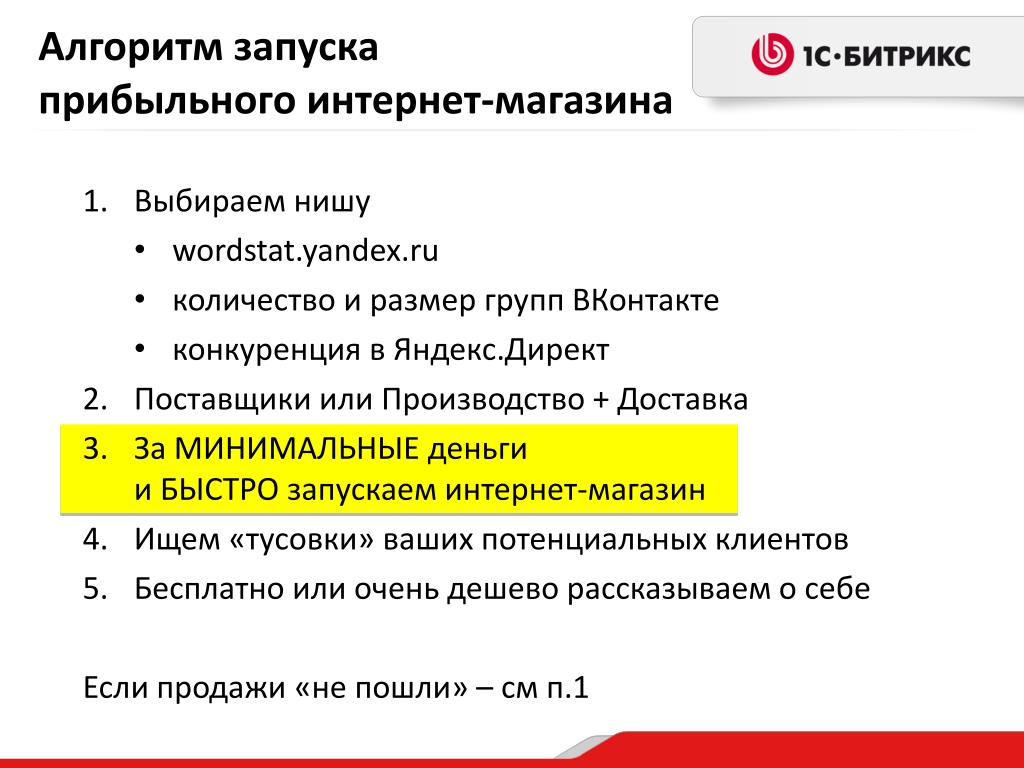
Кэти Хаан, магистр делового администрирования, бывший финансовый консультант, ставший писателем и бизнес-тренером. Более десяти лет она помогает владельцам малого бизнеса зарабатывать деньги в Интернете. Когда она не пробует новейшие технологии или не ведет блог о путешествиях со своей семьей, вы можете найти ее, свернувшись калачиком, с хорошим романом.
Редакция Forbes Advisor независима и объективна. Чтобы поддержать нашу отчетную работу и продолжать предоставлять этот контент бесплатно нашим читателям, мы получаем компенсацию от компаний, размещающих рекламу на сайте Forbes Advisor. Эта компенсация происходит из двух основных источников. Сначала мы предоставляем рекламодателям платные места для представления своих предложений. Компенсация, которую мы получаем за эти места размещения, влияет на то, как и где предложения рекламодателей появляются на сайте. Этот сайт не включает все компании или продукты, доступные на рынке. Во-вторых, мы также размещаем ссылки на предложения рекламодателей в некоторых наших статьях; эти «партнерские ссылки» могут приносить доход нашему сайту, когда вы нажимаете на них. Вознаграждение, которое мы получаем от рекламодателей, не влияет на рекомендации или советы, которые наша редакционная команда дает в наших статьях, или иным образом влияет на какой-либо редакционный контент в Forbes Advisor. Несмотря на то, что мы прилагаем все усилия, чтобы предоставить точную и актуальную информацию, которая, по нашему мнению, будет для вас актуальной, Forbes Advisor не гарантирует и не может гарантировать, что любая предоставленная информация является полной, и не делает никаких заявлений или гарантий в связи с ней, а также ее точностью или применимостью. . Вот список наших партнеров, которые предлагают продукты, на которые у нас есть партнерские ссылки.
Во-вторых, мы также размещаем ссылки на предложения рекламодателей в некоторых наших статьях; эти «партнерские ссылки» могут приносить доход нашему сайту, когда вы нажимаете на них. Вознаграждение, которое мы получаем от рекламодателей, не влияет на рекомендации или советы, которые наша редакционная команда дает в наших статьях, или иным образом влияет на какой-либо редакционный контент в Forbes Advisor. Несмотря на то, что мы прилагаем все усилия, чтобы предоставить точную и актуальную информацию, которая, по нашему мнению, будет для вас актуальной, Forbes Advisor не гарантирует и не может гарантировать, что любая предоставленная информация является полной, и не делает никаких заявлений или гарантий в связи с ней, а также ее точностью или применимостью. . Вот список наших партнеров, которые предлагают продукты, на которые у нас есть партнерские ссылки.
Вы уверены, что хотите оставить свой выбор?
Как открыть интернет-магазин в 2023 году (шаг за шагом)
Хотите открыть собственный интернет-магазин? Мы знаем, что создание интернет-магазина может быть ужасной мыслью, особенно если вы не технарь.
Вы не одиноки. Помогая сотням пользователей открыть свой интернет-магазин, мы решили создать наиболее полное руководство о том, как создать свой интернет-магазин с помощью WordPress (шаг за шагом)
Что нужно для открытия интернет-магазина?
Никогда не было лучшего времени для начала онлайн-бизнеса, чем сегодня.
Любой, у кого есть компьютер, может начать работу за считанные минуты и без каких-либо специальных навыков.
Три вещи, которые вам нужны для запуска интернет-магазина:
- Идея доменного имени (это будет название вашего интернет-магазина, например, wpbeginner.com)
- Учетная запись веб-хостинга (здесь находится ваш веб-сайт). в интернете)
- Ваше безраздельное внимание на 30 минут.
Да, это действительно так просто.
Вы можете настроить свой собственный интернет-магазин с помощью WordPress менее чем за 30 минут, и мы проведем вас через каждый шаг процесса.
В этом руководстве мы рассмотрим:
- Как зарегистрировать доменное имя бесплатно
- Как выбрать лучший хостинг для WooCommerce
- Как бесплатно получить SSL-сертификат (требуется для приема платежей)
- Как Установите Вордпресс
- Как создать магазин WooCommerce
- Как добавить товары в ваш интернет-магазин
- Как выбрать и настроить тему
- Как расширить свой интернет-магазин с помощью плагинов
- Изучение WordPress и развитие вашего бизнеса
Готовый? Давайте начнем.
Видеоруководство
Подпишитесь на WPBeginner
Если вам не нравится видео или вам нужны дополнительные инструкции, продолжайте чтение.
Шаг 1. Настройка платформы вашего интернет-магазина
Самая большая ошибка, которую совершают большинство пользователей, — это неправильный выбор платформы для своего интернет-магазина.
К счастью, вы здесь, так что вы не совершите эту ошибку.
Мы рекомендуем две популярные платформы электронной коммерции: Shopify или WordPress + WooCommerce.
Shopify — это полностью размещенное решение для электронной коммерции, стоимость которого начинается от 29 долларов США в месяц (оплачивается ежемесячно или ежегодно, чтобы получить скидку). Это простое решение: вы просто входите в систему и начинаете продавать. Недостатком Shopify является то, что он становится довольно дорогим, и ваши варианты оплаты ограничены, если вы не платите дополнительные сборы.
Вот почему большинство пользователей выбирают WordPress + WooCommerce из-за их гибкости. Это требует некоторой настройки, но в долгосрочной перспективе это стоит сделать. WordPress — самый популярный конструктор веб-сайтов, а WooCommerce — крупнейшая в мире платформа электронной коммерции (см. Сравнение Shopify и WooCommerce).
В этом руководстве мы расскажем, как настроить интернет-магазин в WordPress с помощью WooCommerce.
Чтобы настроить магазин электронной коммерции, вам потребуется доменное имя , веб-хостинг и сертификат SSL .
Доменное имя — это адрес вашего веб-сайта в Интернете. Это то, что пользователи будут вводить в своих браузерах, чтобы попасть на ваш сайт (например: google.com или wpbeginner.com).
Веб-хостинг — это место, где ваш веб-сайт электронной коммерции находится в Интернете. Это дом вашего сайта в Интернете. Каждый веб-сайт в Интернете нуждается в веб-хостинге.
Как добавить SSL в WordPress?» href=»https://www.wpbeginner.com/glossary/ssl/»>SSL-сертификат добавляет к вашему веб-сайту особый уровень безопасности, поэтому вы можете принимать конфиденциальную информацию, такую как номера кредитных карт и другую личную информацию. Это необходимо для того, чтобы вы могли принимать платежи по кредитным картам на своем сайте электронной коммерции.
Обычно доменное имя стоит около 14,99 долларов в год, веб-хостинг стоит около 7,99 долларов в месяц, а SSL-сертификат стоит около 69,99 долларов в год.
Это большие начальные затраты.
К счастью, Bluehost, официальный хостинг-провайдер, рекомендованный WordPress и WooCommerce, согласился предложить нашим пользователям бесплатное доменное имя , бесплатный SSL-сертификат и скидку на веб-хостинг.
По сути, вы можете начать работу за 2,75 доллара в месяц.
→ Нажмите здесь, чтобы получить это эксклюзивное предложение Bluehost ←
Bluehost — одна из старейших веб-хостинговых компаний, основанная в 1996 году (до Google). Они также являются крупнейшим брендом, когда речь идет о хостинге WordPress, потому что на них размещены миллионы веб-сайтов.
ПРИМЕЧАНИЕ: В WPBeginner мы верим в прозрачность. Если вы зарегистрируетесь в Bluehost, используя нашу реферальную ссылку, то мы получим небольшую комиссию без каких-либо дополнительных затрат для вас (фактически, вы сэкономите деньги и получите бесплатный домен). Мы получили бы эту комиссию за рекомендацию практически любой хостинговой компании WordPress, но мы рекомендуем только те продукты, которые мы используем лично, и считаем, что они добавят ценности нашим читателям.
Давайте купим ваш домен + хостинг + SSL.
Откройте Bluehost в новом окне по этой ссылке и следуйте инструкциям.
Первое, что вам нужно сделать, это нажать зеленую кнопку «Начать сейчас», чтобы начать.
На следующем экране выберите тарифный план, который вам нужен (наиболее популярны «Базовый» и «Плюс»).
После этого вам будет предложено ввести доменное имя для вашего сайта.
Наконец, вам нужно будет добавить информацию о своей учетной записи и завершить информацию о пакете, чтобы завершить процесс. На этом экране вы увидите дополнительные опции, которые вы можете приобрести.
Вы сами решаете, покупать их или нет, но обычно мы не рекомендуем их покупать. Вы всегда можете добавить их позже, если решите, что они вам нужны.
После завершения вы получите электронное письмо с подробной информацией о том, как войти в панель управления веб-хостингом (cPanel). Здесь вы управляете всем, от поддержки, электронной почты и прочего.
Как только вы войдете в cPanel, вы заметите, что Bluehost уже установил для вас WordPress, и вы можете просто нажать кнопку «Войти в WordPress».
Вам просто нужно нажать кнопку «Войти в WordPress», и вы попадете на панель управления вашего сайта WordPress. Выглядит это примерно так:
Поздравляем, вы закончили настройку хостинга и доменной части.
Следующий шаг — настроить WordPress и ваш интернет-магазин.
Шаг 2. Настройка WordPress
При первом входе на сайт WordPress Bluehost может предложить вам помощь в настройке вашего сайта.
Нажмите ссылку «Мне не нужна помощь». Не волнуйтесь, мы проведем вас через все необходимые шаги.
Давайте настроим ваш сайт WordPress.
Во-первых, вам нужно посетить страницу Settings » General , чтобы настроить заголовок и описание вашего сайта WordPress.
Вы можете использовать название своего магазина в качестве названия сайта и предоставить броское описание вашего бизнеса. Часть описания необязательна, поэтому не беспокойтесь, если вы не можете прийти с чем-то сразу.
Настройка HTTPS для использования SSL
Ваш пакет хостинга WordPress поставляется с бесплатным сертификатом SSL. Этот сертификат предустановлен для вашего доменного имени. Однако ваш сайт WordPress необходимо настроить, чтобы он загружался как https, а не как http.
Этот сертификат предустановлен для вашего доменного имени. Однако ваш сайт WordPress необходимо настроить, чтобы он загружался как https, а не как http.
На странице Settings » General вам нужно изменить свой адрес WordPress и адрес сайта, чтобы использовать https вместо http.
Не забудьте прокрутить страницу вниз и нажать кнопку «Сохранить изменения», чтобы сохранить настройки.
Базовая настройка WordPress завершена. Теперь пришло время настроить ваш интернет-магазин.
Шаг 3. Настройка магазина WooCommerce
WooCommerce — лучший конструктор интернет-магазинов на рынке. Он построен на основе WordPress, что дает гибкость WordPress и свободу продавать любые типы продуктов, которые вы хотите.
Во-первых, вам необходимо установить и активировать плагин WooCommerce. Для получения более подробной информации см. наше пошаговое руководство по установке плагина WordPress.
Просто перейдите на страницу Плагины »Добавить новую страницу и найдите WooCommerce. В результатах поиска нажмите кнопку «Установить сейчас» рядом со списком WooCommerce.
В результатах поиска нажмите кнопку «Установить сейчас» рядом со списком WooCommerce.
Теперь WordPress получит и установит для вас плагин WooCommerce. Подождите, пока он завершит загрузку плагина, а затем нажмите кнопку «Активировать», чтобы продолжить.
После активации WooCommerce запустит мастер настройки, и вы увидите экран «Добро пожаловать в WooCommerce». Этот мастер настройки проведет вас через важные настройки WooCommerce.
Во-первых, вам необходимо предоставить основную информацию для вашего интернет-магазина, такую как адрес, страна и регион. Если вы являетесь продавцом, вы можете добавить информацию о местонахождении розничной точки в качестве адреса.
После этого нажмите кнопку «Продолжить», чтобы перейти к следующему шагу.
Далее вам будет предложено выбрать отрасль магазина. Вы можете выбрать отрасль, наиболее близкую к типу магазина, который вы хотите создать.
Нажмите кнопку «Продолжить», чтобы двигаться дальше.
После этого вам будет предложено выбрать типы товаров, которые вы будете продавать в своем магазине. Например, если ваши продукты нуждаются в доставке, вы можете выбрать физические продукты.
Например, если ваши продукты нуждаются в доставке, вы можете выбрать физические продукты.
Вы также можете выбрать несколько типов продуктов. Например, вы можете выбрать как физические продукты, так и загрузки. Не беспокойтесь о продаже разных типов продуктов. Вы можете выбрать, какой тип продукта вы добавляете для каждого продукта.
Нажмите кнопку «Продолжить».
Далее вас попросят предоставить некоторые сведения о бизнесе, например, сколько продуктов вы планируете продавать и продаете ли вы где-то еще. Вы можете выбрать, что у меня еще нет продуктов, и выбрать «Нет» для другого варианта.
Теперь вам нужно перейти на вкладку «Бесплатные функции». Вы увидите флажок, предварительно отмеченный для установки бесплатных функций для вашего веб-сайта.
Вам нужно снять этот флажок, так как он установит несколько других расширений WooCommerce, которые могут вам не понадобиться. Если они понадобятся вам позже, то вы всегда сможете установить их самостоятельно.
Нажмите кнопку «Продолжить», чтобы перейти к следующему шагу.
Далее вам будет предложено выбрать тему для вашего интернет-магазина. Вы можете продолжить использовать текущую тему по умолчанию, выбрав Storefront или любой из бесплатных вариантов, перечисленных на странице.
Не беспокойтесь о том, чтобы сразу выбрать идеальную тему. Позже в этой статье мы покажем вам, как выбрать лучшую тему для вашего интернет-магазина.
Вот и все, вы успешно завершили базовую настройку WooCommerce.
Шаг 4. Настройка платежей для вашего интернет-магазина
Далее вам необходимо настроить способы оплаты для приема онлайн-платежей в вашем магазине. WooCommerce предоставляет множество платежных шлюзов, которые вы можете легко настроить.
Просто перейдите на страницу WooCommerce »Настройки и перейдите на вкладку «Платежи». По умолчанию вы можете выбрать стандарт PayPal, наложенный платеж, чеки и банковские переводы.
Прокрутите вниз, и вы также увидите возможность установить Stripe, PayPal Checkout и WooCommerce Payments. Мы рекомендуем выбрать Stripe и PayPal Standard в качестве способов оплаты.
Мы рекомендуем выбрать Stripe и PayPal Standard в качестве способов оплаты.
Для каждого платежного шлюза вы можете нажать кнопку «Настроить» и предоставить необходимую информацию. Например, вы можете включить Stripe и ввести свои API-ключи (вы можете найти эту информацию в своей учетной записи Stripe).
Не забудьте нажать кнопку Сохранить изменения, чтобы сохранить настройки оплаты.
Шаг 5. Добавление товаров в ваш интернет-магазин
Начнем с добавления первого товара в ваш интернет-магазин.
Вам нужно посетить Продукты » Добавить новый , чтобы добавить новый продукт.
Сначала укажите название продукта, а затем подробное описание.
В правой колонке вы увидите поле «Категории продуктов». Нажмите «+Добавить новую категорию продукта», чтобы создать категорию для этого продукта. Это позволяет вам и вашим клиентам легко сортировать и просматривать товары.
Прокрутите немного вниз, и вы увидите поле «Данные о продукте». Здесь вы будете предоставлять информацию о продукте, такую как цены, запасы, доставка и т. д.
Здесь вы будете предоставлять информацию о продукте, такую как цены, запасы, доставка и т. д.
Под полем данных продукта вы увидите поле для добавления краткого описания продукта. Эти описания продуктов будут использоваться, когда пользователи просматривают несколько продуктов на странице.
Наконец, в правом столбце вы увидите поля для добавления основного изображения продукта и галереи продуктов.
Когда вы будете удовлетворены всей добавленной информацией о продукте, вы можете нажать кнопку «Опубликовать», чтобы опубликовать ее на своем веб-сайте.
Повторите процесс, чтобы добавить больше продуктов по мере необходимости.
Шаг 6. Выберите и настройте тему WordPress
Темы управляют тем, как ваши сайты WordPress выглядят для пользователей, когда они посещают их. Для магазина WooCommerce они также контролируют отображение ваших продуктов.
Существуют тысячи платных и бесплатных тем WordPress, которые помогут вам создать потрясающее присутствие в Интернете.
Однако не все темы WordPress разработаны специально для магазинов электронной коммерции. Мы отобрали некоторые из лучших тем WooCommerce, из которых вы можете выбрать.
Если вам нужна помощь в выборе темы, обратитесь к нашему руководству о 9 вещах, которые вы должны учитывать при выборе идеальной темы WordPress.
После того, как вы установили тему WooCommerce, вы можете настроить ее внешний вид в соответствии со своими требованиями.
Просто перейдите на страницу Appearance » Customize page. Это запустит настройщик темы, где вы можете изменить различные настройки темы.
Большинство современных тем WooCommerce имеют различные параметры настройки и хорошо работают как с настольными, так и с мобильными устройствами.
Шаг 7. Расширьте возможности своего интернет-магазина с помощью подключаемых модулей
Теперь, когда ваш магазин почти готов, вы можете добавить дополнительные функции для создания успешного интернет-магазина. Например, вы можете добавить форму поддержки клиентов или продвигать свой новый бизнес в социальных сетях, чтобы совершить первую продажу.
Например, вы можете добавить форму поддержки клиентов или продвигать свой новый бизнес в социальных сетях, чтобы совершить первую продажу.
Здесь на помощь приходят плагины.
Как WooCommerce, так и WordPress позволяют легко добавлять новые функции на ваш сайт с помощью плагинов или расширений.
Плагины похожи на приложения для вашего сайта WordPress. Есть тысячи из них, которые вы можете использовать, как бесплатно, так и платно. Только в каталоге плагинов WordPress.org их более 59.,000 плагинов.
Однако такое обилие выбора также затрудняет выбор нужных плагинов для новичков. Как узнать, какой плагин выбрать?
Вот некоторые из наших лучших вариантов основных плагинов, которые должен установить каждый интернет-магазин.
1. OptinMonster
OptinMonster поможет вам легко превратить посетителей веб-сайта в платных клиентов. Он поставляется с такими инструментами, как всплывающие окна с лайтбоксом, липкие баннеры в верхнем и нижнем колонтитулах, таймеры обратного отсчета, вращение, чтобы выиграть, и многое другое.
Все они помогают повысить конверсию, повысить продажи, расширить список адресов электронной почты и сократить количество брошенных корзин.
Примечание. Вы можете получить бесплатную версию OptinMonster, если зарегистрируетесь внутри плагина OptinMonster для WordPress.
2. WPForms
WPForms — лучший плагин для создания форм для WordPress. Это позволяет вам легко создавать формы любого типа для вашего магазина, включая контактные формы, опросы, формы входа в систему, форму заказа подарочных карт и многое другое.
Он имеет интуитивно понятный конструктор форм перетаскивания, который позволяет вам просто указывать и щелкать для создания форм. Подробные инструкции см. в нашем руководстве о том, как легко создать контактную форму в WordPress.
Примечание. У WPForms также есть бесплатная версия под названием WPForms Lite, которую вы можете использовать, если вам не нужны функции Pro.
3. AffiliateWP
AffiliateWP поможет вам легко добавить партнерскую программу в ваш интернет-магазин. Это позволяет вам сотрудничать с аффилированными маркетологами для продвижения ваших продуктов за комиссию.
Это позволяет вам сотрудничать с аффилированными маркетологами для продвижения ваших продуктов за комиссию.
Он поставляется с мощным отслеживанием партнеров, отсутствием комиссий за транзакции, обнаружением мошенничества, выплатами в 1 клик и партнерской панелью управления для ваших партнеров. Для получения более подробной информации см. наше руководство о том, как создать реферальную программу для вашего интернет-магазина.
4. Advanced Coupons
Advanced Coupons — лучший плагин кода купона для WooCommerce. Это позволяет вам расширить стандартную функциональность купонов WooCommerce и создавать высокоэффективные купоны для развития вашего бизнеса.
С помощью расширенных купонов вы можете создать программу лояльности, запланированные купоны, предложения «Купи 1, получи 1 бесплатно», купоны на доставку и многое другое. Для получения более подробной информации см. наше руководство по созданию смарт-купонов для вашего магазина электронной коммерции.
5. SeedProd
SeedProd — лучший плагин для создания страниц для WordPress и WooCommerce. Это позволяет вам легко создавать собственные целевые страницы для вашего интернет-магазина.
Он поставляется с готовыми шаблонами, предназначенными для конверсий и продаж. Он также включает в себя блоки WooCommerce, которые вы можете просто перетаскивать, чтобы создавать собственные страницы продуктов, домашнюю страницу, страницу оформления заказа, страницу благодарности и многое другое. Кроме того, вы можете подключить его к своей службе маркетинга по электронной почте, чтобы расширить свой список адресов электронной почты.
Примечание. Вы можете попробовать бесплатную версию SeedProd непосредственно с сайта WordPress.org
6. PushEngage
PushEngage — лучшее программное обеспечение для push-уведомлений для WordPress и WooCommerce. Это позволяет вам легко отправлять веб-push-уведомления посетителям вашего сайта на их компьютеры и мобильные телефоны.
С помощью PushEngage вы можете отправлять персонализированные сообщения своей целевой аудитории, такие как объявления о новых продуктах, напоминания о брошенной корзине, уведомления о появлении на складе, приветственные сообщения и многое другое.
7. All-in-One SEO для WordPress
All-in-One SEO для WordPress — лучший SEO-плагин для WooCommerce. Это позволяет вам легко оптимизировать свой интернет-магазин для SEO без каких-либо навыков поисковой оптимизации.
Он поставляется с полной поддержкой электронной коммерции, разметкой схемы, картами сайта, панировочными сухарями и многим другим. Это поможет вам увеличить посещаемость вашего интернет-магазина. Подробнее см. в нашем полном руководстве по SEO WooCommerce для начинающих.
Примечание. Существует также бесплатная версия AIOSEO, которая по-прежнему достаточно мощна для тех, кто только начинает.
8. MonsterInsights
MonsterInsights — лучший плагин Google Analytics для WordPress. Это поможет вам увидеть, откуда приходят ваши клиенты и что они делают на вашем сайте.
Это поможет вам увидеть, откуда приходят ваши клиенты и что они делают на вашем сайте.
MonsterInsights поставляется с отслеживанием WooCommerce, поэтому вы можете видеть данные о конверсиях и продажах на своем веб-сайте. Это поможет вам скорректировать свою маркетинговую стратегию и расширить свой малый бизнес с помощью решений, основанных на данных.
9. HubSpot
HubSpot — лучший плагин CRM для WordPress и WooCommerce. Это позволяет вам автоматически синхронизировать ваши формы, управлять контактами, сегментировать их в списки и видеть каждое взаимодействие ваших посетителей с вашим сайтом. Он также имеет встроенную функцию бесплатного электронного маркетинга.
Они также позволяют добавить онлайн-чат на страницы вашего веб-сайта и получать аналитику по эффективности всей вашей маркетинговой программы.
10. FunnelKit
FunnelKit — самая мощная платформа для построения воронок продаж и автоматизации маркетинга для WordPress. Это помогает вам создавать кассы с высокой конверсией, заказы, дополнительные продажи в один клик и другие средства автоматизации, которые помогут вам увеличить прибыль вашего интернет-магазина.
Это помогает вам создавать кассы с высокой конверсией, заказы, дополнительные продажи в один клик и другие средства автоматизации, которые помогут вам увеличить прибыль вашего интернет-магазина.
У них также есть плагин для автоматизации маркетинга для сайтов электронной коммерции WordPress, который позволяет вам своевременно отправлять электронные письма, отправлять трансляции, создавать кампании капельной электронной почты и многое другое.
Дополнительные рекомендации по плагинам см. в нашей экспертной подборке основных плагинов WooCommerce для бизнеса электронной коммерции.
Изучение WordPress для развития вашего онлайн-бизнеса
WordPress невероятно мощен и гибок, но иногда новичкам может быть сложно настроить его так, как они хотят.
Наша главная цель в WPBeginner — предоставить передовые полезные руководства по WordPress, которые легко понять даже для нетехнических владельцев веб-сайтов WordPress (см. подробнее о нас).
WPBeginner — крупнейший бесплатный ресурсный сайт WordPress для начинающих. Мы предлагаем множество ресурсов, в том числе:
Мы предлагаем множество ресурсов, в том числе:
- Блог WPBeginner — центральное место для всех наших руководств по WordPress.
- WPBeginner Videos – Новичок в WordPress? Посмотрите эти 23 видео, чтобы освоить WordPress.
- Словарь WPBeginner — ваш единственный способ выучить часто используемые термины и жаргон WordPress.
- WPBeginner Engage Facebook Group — получите бесплатную экспертную поддержку в крупнейшей группе WordPress на Facebook.
Вы также можете подписаться на канал WPBeginner на YouTube, где мы регулярно делимся видеоуроками, которые помогут вам изучить WordPress.
У нас также есть руководство, которое покажет пользователям, как максимально эффективно использовать бесплатные ресурсы WPBeginner.
Многие наши пользователи вводят свой вопрос в Google и просто добавляют wpbeginner в конце. Это показывает им связанные статьи из WPBeginner.
Часто задаваемые вопросы об открытии интернет-магазина
Многие наши пользователи регулярно обращаются к нам с вопросами об открытии собственного бизнеса в интернет-магазине. Ниже мы постарались ответить на некоторые из наиболее часто задаваемых вопросов:
Ниже мы постарались ответить на некоторые из наиболее часто задаваемых вопросов:
1. Где я могу найти товары для продажи в моем магазине?
Владельцы магазинов могут по-разному получать товары. Некоторые продают такие продукты, как программное обеспечение, цифровое искусство, музыку и другие загружаемые продукты.
Другие закупают товары у местных или зарубежных поставщиков, используя онлайн-рынки, такие как Alibaba или AliExpress. Если вы не хотите заниматься своими собственными запасами или доставкой, вы также можете рассмотреть возможность открытия магазина печати по требованию или прямой поставки.
Подробнее читайте в нашей статье о том, как выбрать товары для продажи в Интернете.
2. Могу ли я открыть интернет-магазин бесплатно?
Да, некоторые платформы электронной коммерции предлагают ограниченные бесплатные пробные версии, поэтому вы можете бесплатно запустить свой интернет-магазин, но после окончания пробной версии вам придется заплатить. Хотя сама WooCommerce бесплатна, вам понадобится доменное имя и учетная запись веб-хостинга, чтобы запустить ее, что будет стоить денег.
Хотя сама WooCommerce бесплатна, вам понадобится доменное имя и учетная запись веб-хостинга, чтобы запустить ее, что будет стоить денег.
3. Сколько стоит открытие интернет-магазина?
Стоимость открытия интернет-магазина зависит от вашего бизнес-плана и бюджета. Вы можете начать с Bluehost за 2,75 доллара в месяц и положиться на бесплатные плагины и темы, чтобы ограничить свои расходы. Мы рекомендуем бизнес-модель, в которой вы начинаете с малого, а затем тратите деньги по мере роста вашего бизнеса.
Подробный анализ затрат см. в нашей статье о том, сколько стоит создание сайта электронной коммерции.
4. Могу ли я создать интернет-магазин без доставки товаров?
Да, можно. Например, вы можете создать интернет-магазин с помощью плагинов прямой поставки, создать партнерский магазин Amazon или создать торговую площадку, похожую на eBay. Вы также можете использовать тот же интернет-магазин для продажи внешних продуктов, а также ваших собственных продуктов.



